利用通道工具快速抠出丰满迷人的美少女图片 PS扣头发教程
佚名 人气:0
PS扣头发教程:利用通道工具快速抠出丰满迷人的美少女图片。教程中主要是通过思路是通过加强明暗对比扣除发丝,在用钢笔扣出人物轮廓。下面就一起看看具体的操作步骤吧
1、首先,将准备好的图片放入PS中并复制一层;
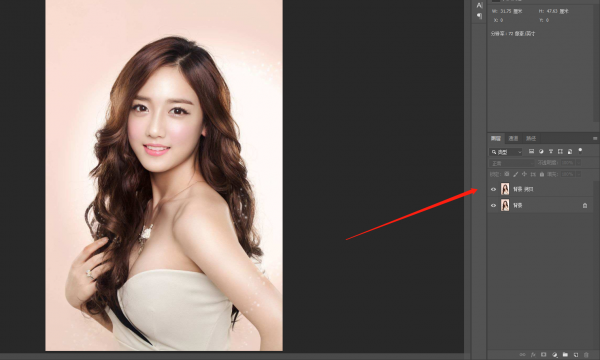
2、接着调出色阶,拉动滑块加强对比度;
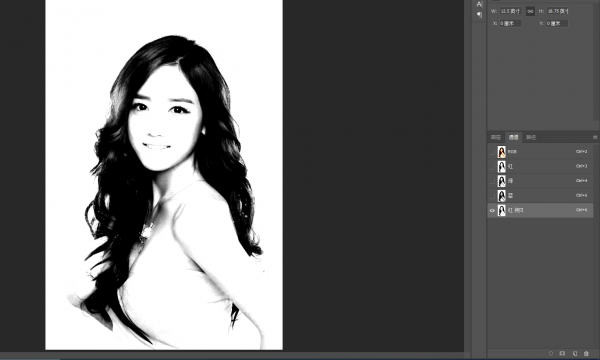
3、接着,进入通道选择对比更为强烈的红色通道,并复制一层;
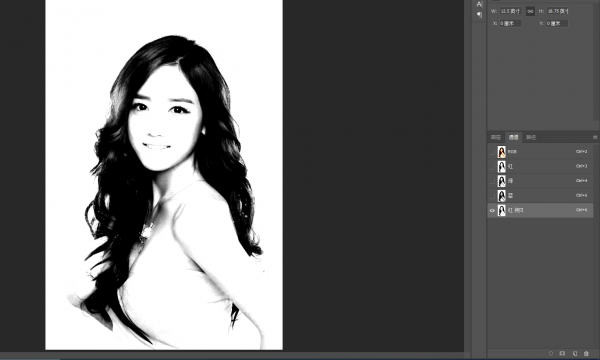
4、执行上方菜单栏的图像》调整》色阶,弹出对话框后,拉动滑块,加强对比;
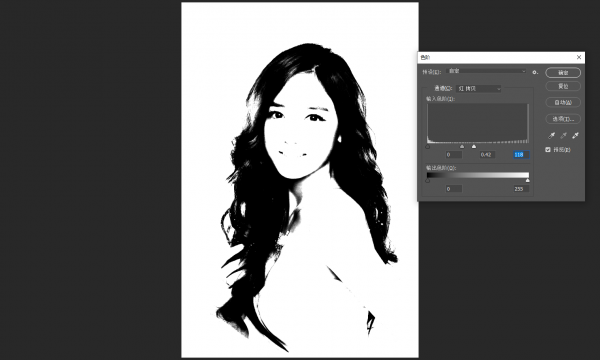
5、按住快捷键ctrl+i反向;
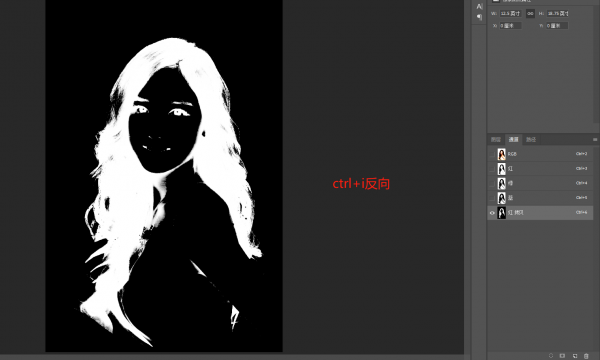
6、接着使用白色画笔将人物脸部的涂白;
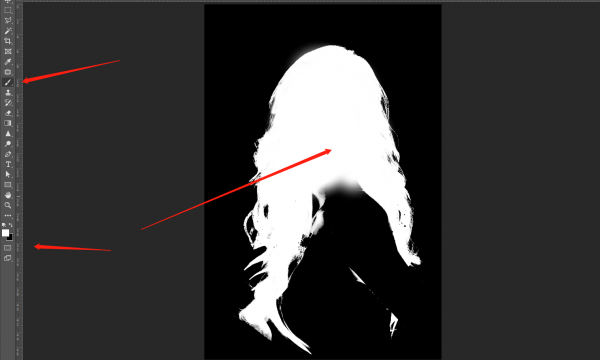
7、按住ctrl健点击红色副本图层,载入选区;
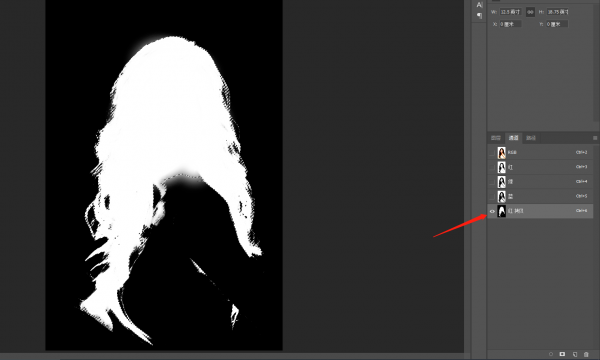
8、点击RGB通道,将红色副本通道隐藏;
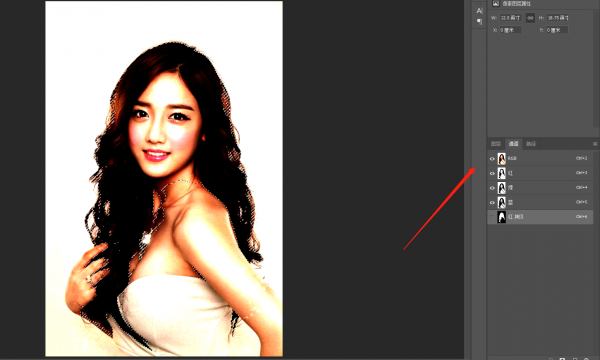
9、回到图层,选中背景图层,按住快捷键ctrl+j复制出选区;
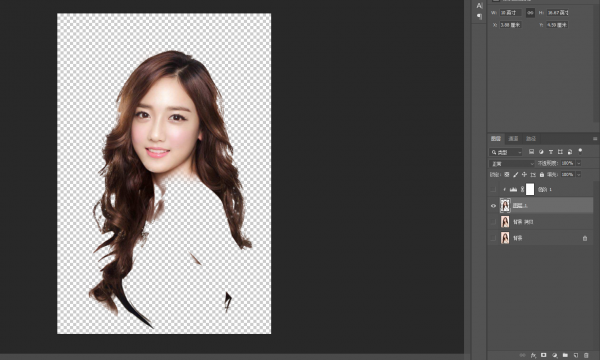
10、再使用钢笔工具画出人物主要轮廓;转换为选区,按住快捷键ctrl+j复制出来;
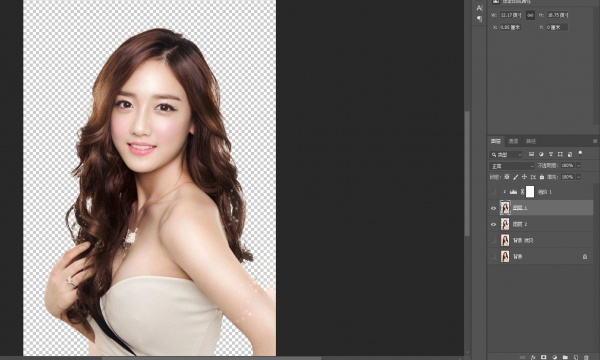
11、到这里,抠图就完成了,加个背景看看效果;

加载全部内容